U盘轻松安装Linux系统指南
u盘装系统linux
作者:IIS7AI 时间:2025-01-11 23:20
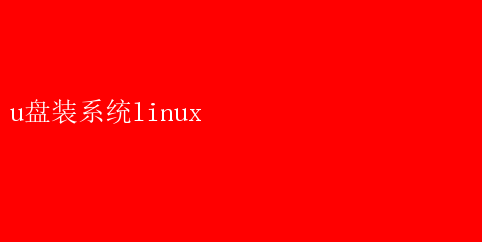
探索高效之路:使用U盘安装Linux系统全面指南 在信息技术日新月异的今天,操作系统作为计算机的灵魂,其选择与应用直接关系到我们的工作效率与生活体验
Linux,这一开源、稳定且强大的操作系统,凭借其丰富的定制性、高效的资源管理以及无与伦比的安全性,成为了众多开发者、极客乃至普通用户的首选
而使用U盘安装Linux系统,不仅方便快捷,还能让你随时随地为你的设备注入新的生命力
本文将详细讲解如何通过U盘安装Linux系统,带你踏上一段高效而充满乐趣的探索之旅
一、准备工作:硬件与软件需求 1. 硬件需求 - U盘:至少8GB容量,建议选用品牌可靠的产品,以保证数据传输的稳定性和速度
- 目标电脑:确保目标电脑支持从USB设备启动,这通常在BIOS/UEFI设置中进行配置
- 数据备份:由于安装过程可能会清空目标硬盘上的所有数据,请务必提前备份重要资料
2. 软件需求 - Linux发行版ISO文件:根据你的需求选择合适的Linux发行版,如Ubuntu、Fedora、Debian等,从官方网站下载最新版本的ISO文件
- U盘启动盘制作工具:常用的有Rufus、balenaEtcher、UNetbootin等,这些工具操作简单,兼容性好
二、制作Linux U盘启动盘 步骤一:下载并安装制作工具 以Rufus为例,访问Rufus官方网站下载并安装最新版本的软件
Rufus支持Windows系统,对于Mac用户,balenaEtcher是一个不错的选择
步骤二:准备U盘 插入U盘,打开Rufus软件
在“设备”选项中选择你的U盘(确保已备份U盘内数据)
步骤三:选择ISO文件 在“启动类型选择”下拉菜单中选择“Disk or ISOimage (Please select)”,然后点击旁边的“SELECT”按钮,找到并选中你之前下载的Linux发行版ISO文件
步骤四:配置其他选项 - 分区方案:一般选择“MBR partition scheme for BIOS or UEFI”(适用于大多数情况)
- 目标系统:选择“BIOS or UEFI”(确保兼容性)
文件系统:默认设置即可,通常为“FAT32”
卷标:可自定义U盘的名称,方便识别
- 显示高级选项:这里可以勾选“创建可启动的磁盘使用DD模式”,但需注意,该模式会彻底擦除U盘上的所有数据,需谨慎使用
步骤五:开始制作 确认所有设置无误后,点击“START”按钮
Rufus会提示U盘上的所有数据将被删除,确认无误后继续
制作过程可能需要几分钟,请耐心等待
步骤六:验证启动盘 制作完成后,你可以尝试重启电脑,并在启动时选择从U盘启动,看是否能进入Linux的安装界面
这一步是验证启动盘是否制作成功的关键
三、安装Linux系统 步骤一:进入启动菜单 重启电脑,在启动时迅速按下特定的功能键(通常是F2、F12、Delete或Esc)进入BIOS/UEFI设置界面
找到“Boot”或“Startup”选项,将USB设备设置为第一启动项,保存并退出
步骤二:启动Linux安装程序 电脑重启后,应从U盘启动并进入Linux的安装界面
不同发行版的界面略有不同,但基本流程相似
步骤三:选择安装语言 根据自己的偏好选择安装语言,点击“继续”
步骤四:键盘布局与网络设置 确认键盘布局无误,并决定是否连接网络进行安装
联网安装可以下载额外的软件包和语言包,但离线安装也能完成基本系统的搭建
步骤五:磁盘分区 这是安装过程中最关键的一步
你可以选择“自动分区”(适合新手,系统会自动分配空间),也可以选择“手动分区”(适合高级用户,可以自定义分区方案)
手动分区时,建议至少创建一个根分区(/)、一个交换分区(swap)和一个/home分区,以优化系统性能和数据安全
步骤六:设置用户与密码 输入你的全名、用户名、密码等个人信息
这些信息将用于登录系统,请妥善保管
步骤七:开始安装 确认所有设置无误后,点击“继续”或“安装”按钮,系统将开始复制文件、配置系统环境等
这一过程可能需要一段时间,请耐心等待
步骤八:重启并移除U盘 安装完成后,系统会提示重启
在重启前,确保已从电脑中拔出U盘,以免再次从U盘启动
步骤九:初次登录与配置 重启电脑后,你将看到全新的Linux系统登录界面
使用之前设置的用户名和密码登录,然后根据系统提示完成初次配置,如设置时区、更新系统、安装必要的软件等
四、后续优化与探索 1. 更新系统 安装完成后,建议立即进行系统更新,以确保所有软件包都是最新版本,减少安全风险
2. 安装常用软件 根据你的需求,通过包管理器(如apt、yum、dnf等)安装常用软件,如浏览器、办公软件、开发工具等
3. 定制系统 Linux的魅力在于其高度的可定制性
你可以根据自己的喜好调整桌面环境、主题、图标等,甚至编写脚本来自动化日常任务
4. 学习与探索 Linux世界广阔无垠,从命令行操作到系统管理,从编程开发到网络安全,都有无尽的知识等待你去探索
加入Linux社区,参与开源项目,与志同道合的人一起成长
结语 使用U盘安装Linux系统,不仅是对个人技能的挑战,更是开启了一扇通往无限可能的大门
在这个过程中,你将学会如何独立解决问题,如何优化系统性能,更重要的是,你将体验到Linux带来的自由与乐趣
无论是对于初学者还是资深用户,Linux都提供了一个无限广阔的舞台,让你尽情施展才华,探索科技的无限魅力
现在,就让我们携手踏上这段充满挑战与收获的旅程吧!
- 上一篇:Linux系统加载CUDA文件指南
- 下一篇:Linux系统中MySQL安装路径揭秘